Následující tipem Vám ukážeme jak odemknout uzamčený list nebo celý sešit v Excelu, když jste zapomněli heslo pro odemčení.
Odstranění zámku je velmi jednoduché, ale je nutné postupovat přesně podle návodu. Excelový dokument si před pokusem o odemknutí zazálohujte pro případ, že se odemknutí nepovede.
Prvním krokem je přejmenovat koncovku »xlsx« excelu na koncovku »zip«

Proklikejte se složkou »xl\worksheets« k souboru »sheet1.xml«, ten otevřete v poznámkovém bloku a smažte »<sheetProtection “…… vše až k dalšímu >”«
Následně vše uložte, velmi pravděpodobně budete muset potvrdit uložení.
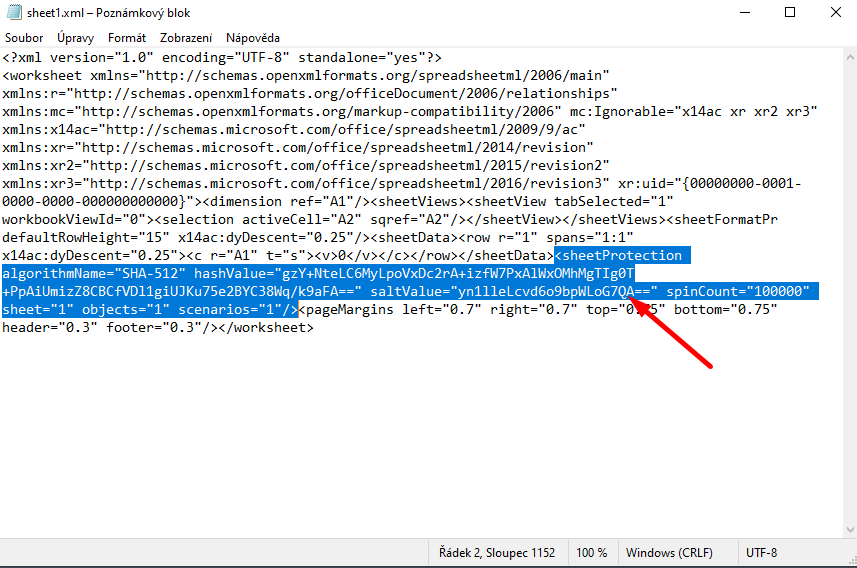
Nyní je nutné přejmenovat koncovku »zip« zpět na koncovku »xlsx«, následně Excel spusťte.
Hotovo, Excel je odemknutý.
TIP: Stáhni zdarma Winrar – nástroj pro archivaci s komplexním kompresním modulem

Václav Říha •
Děkuji vám za návod na odemknutí Excelu. Máte prosím nějaký návod, jak odemknout starý Excel s koncovkou xls.?
Jana •
Hezky den, bohuzel mi to nejde ulozit, kdyz dam v notepadu jen ulozit, nabizi mi to jine slozky, kdyz si to ulozim jinam a chtela bych to zkopirovat zpatky do struktury, tak mi to napise, ze je zip slozka neplatna 🙁
Michal •
Dobrý den, měl jsem stejný problém otevírání a úpravu toho sheet1.xml v zipu musíte provádět přímo pomocí 7zip nebo winrar. tz. musíte: nazev_excelu.zip otevřít aplikací 7zip nebo winrar a přímo v prohlížeči zip i upravit sheet1.xml
Petr •
..já po otevření souboru .zip (otvírám v programu 7z) vůbec dané složky nevidím, mám tam jen:
Workbook
[5]DocumentSummaryInformation
[5]SummaryInformation
poradí někdo jak na odemčení?
díky
Andrea Suchomelová •
zdravím, mě se neotvírají soubory v poznámkovém bloku, ale automaticky v prohlížeči Edge, kde to nejde upravit. Zkoušela jsem i nejdřív otevřít poznámkový blok, ale zase soubory s koncovkou xml nevidí. Existuje i jiná cesta, jak listy odemknout nebo víte co s tím?
Martin Urbánek •
Zkopírujte si soubor sheet1.xml do jiné složky a tam už to nabídne “Otevřít v programu”.
Já mám problém, že v souboru vůbec nikde nemám “sheetProtection”. Možná je to tím, že byl původně xlsm a já ho uložil jako xlsx, že s tím mi snad bude fungovat tenhle návod, ale taky ne.
Martin Urbánek •
Aha, tak už jsem to pochopil. V návodu se píše otevřete sheet1.xml, ale je potřeba otevřít ten list, na němž je nastaveno heslo pro zamknutí listu, což v mém případě nebyl sheet1.
Martin •
Já musel soubor po úpravě uložit na plochu a do ZIPu ho nahradit jinak se pořád zobrazoval starý soubor i s <sheetProtection “……
+ jsem musel upravit otevírání souborů xml na poznámkový blok – jinak se ze ZIPu otevíral v prohlížeči
Martin •
Jo a funguje to i na XLSM 🙂
Jenc •
Nefunguje, žádné sheetprotection tam není.